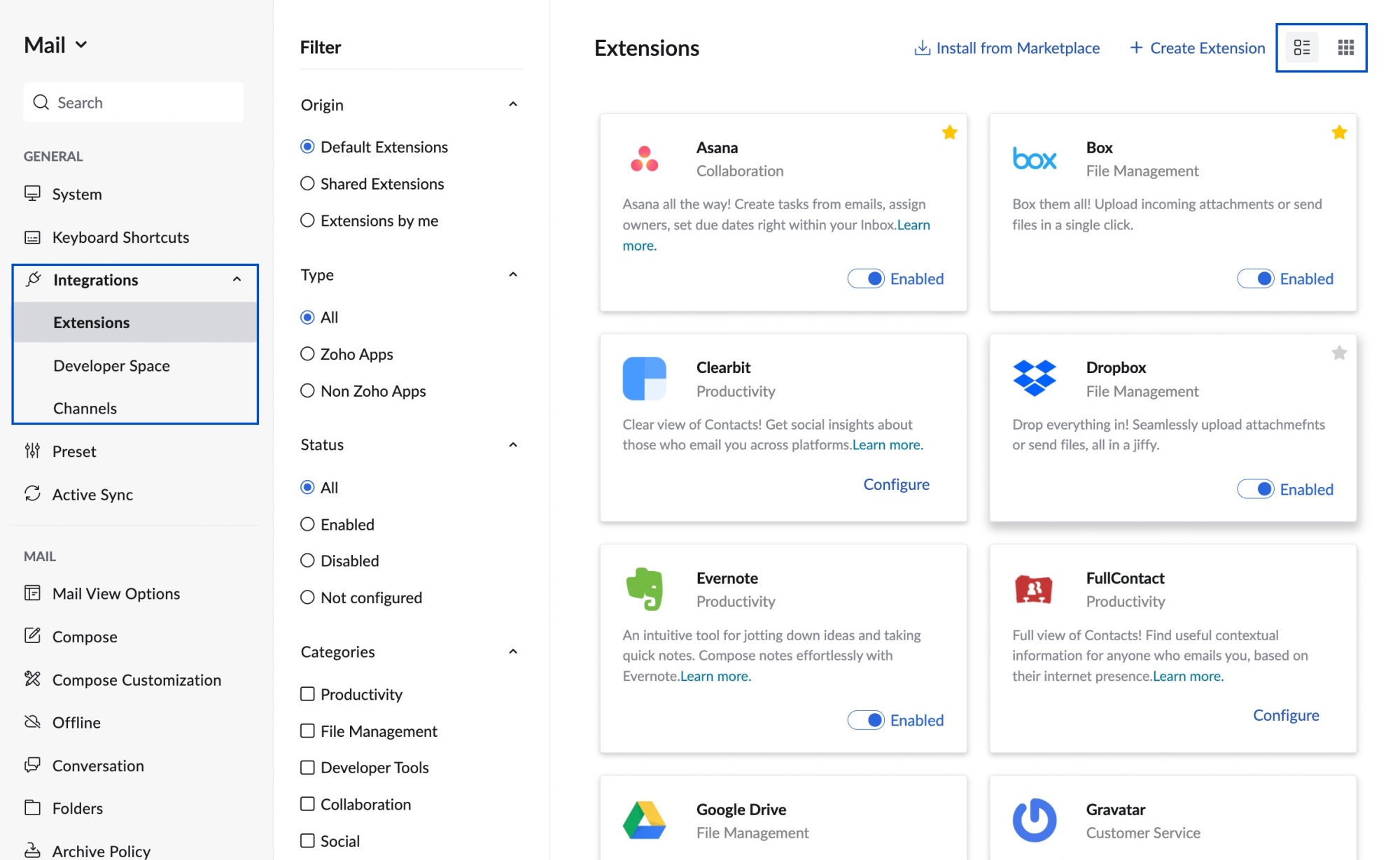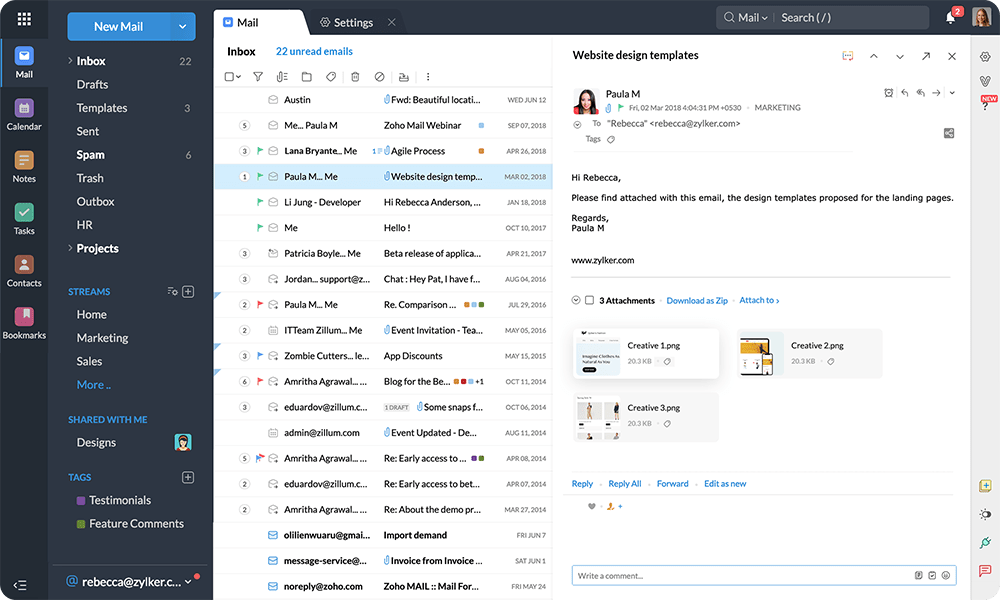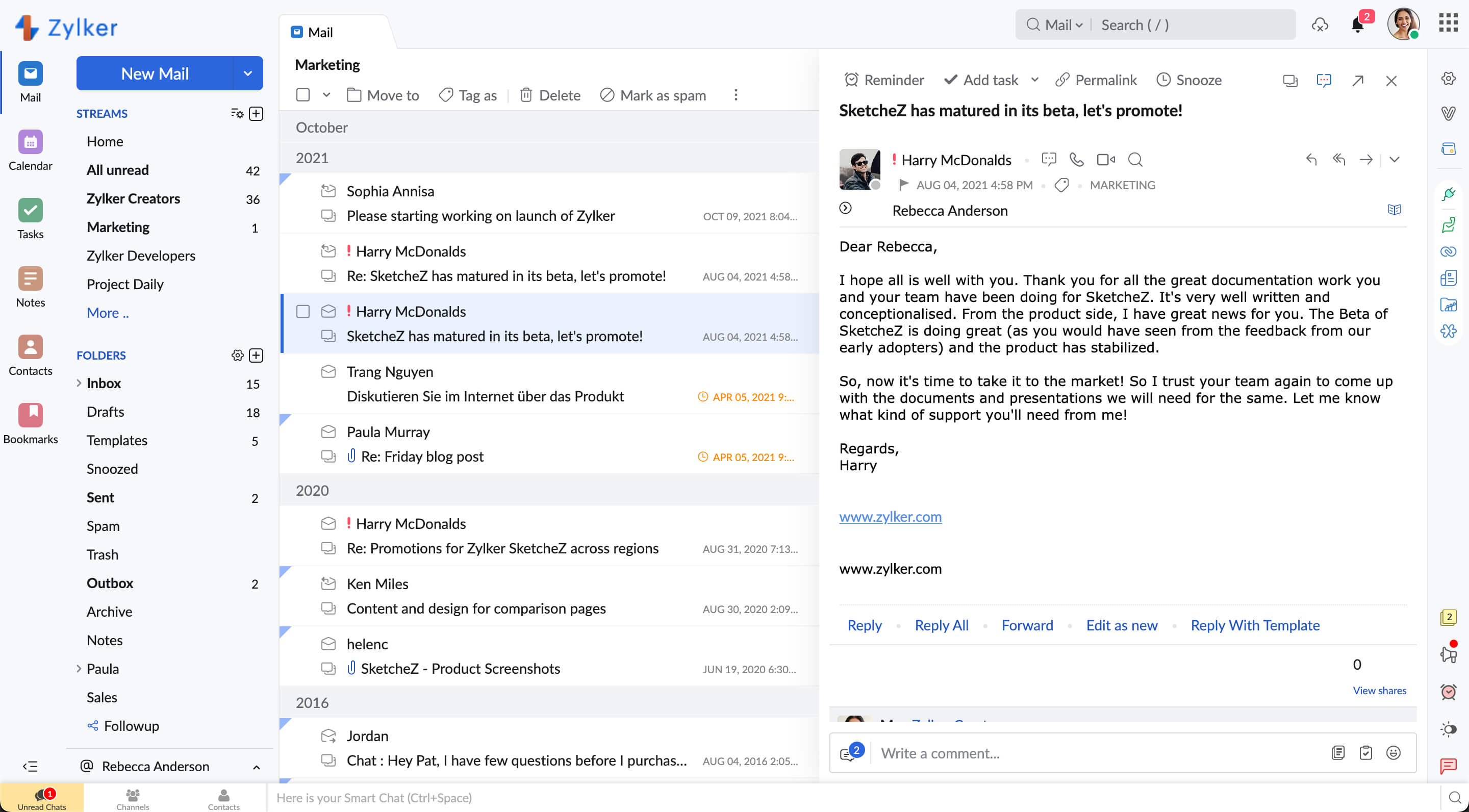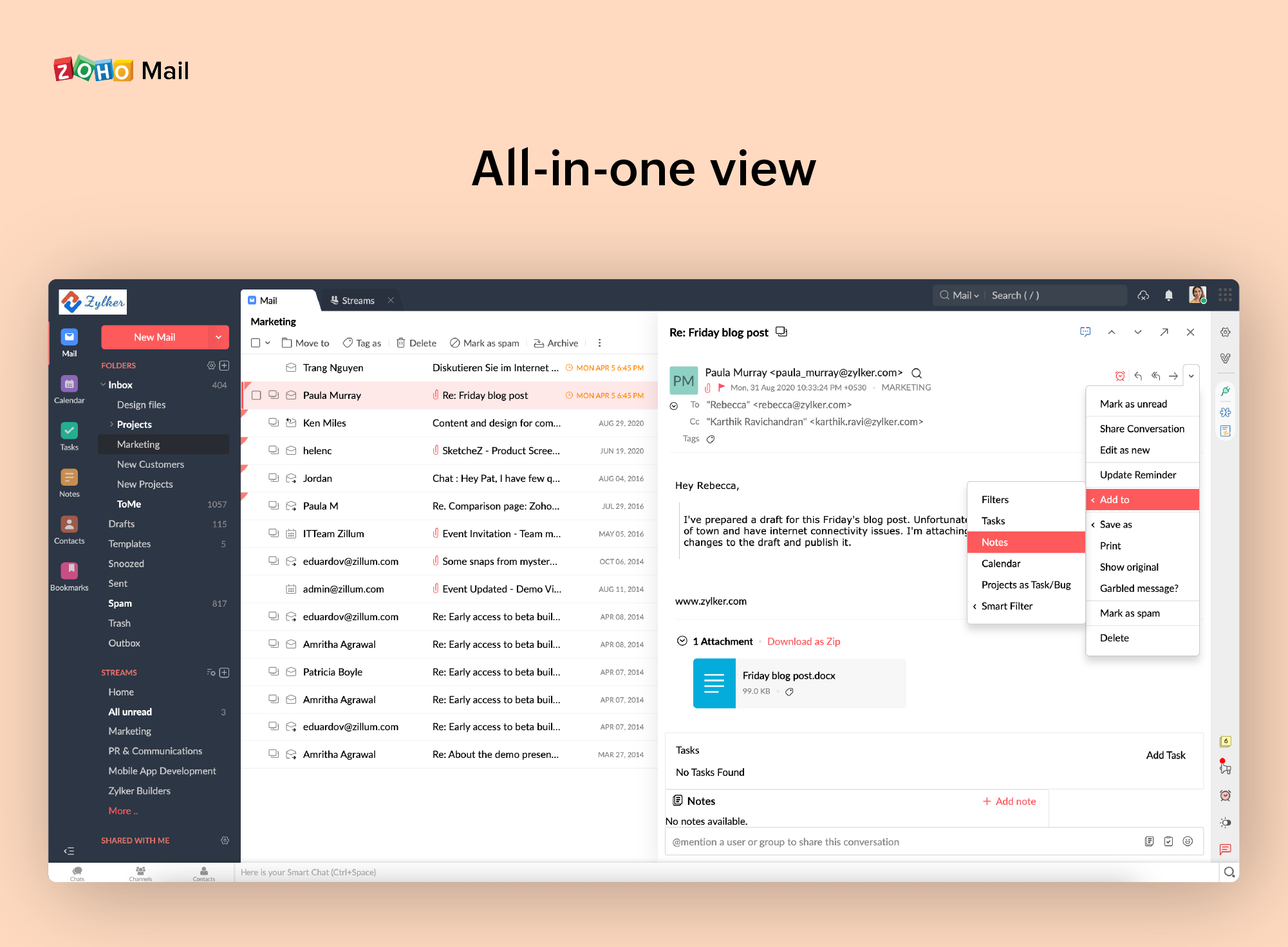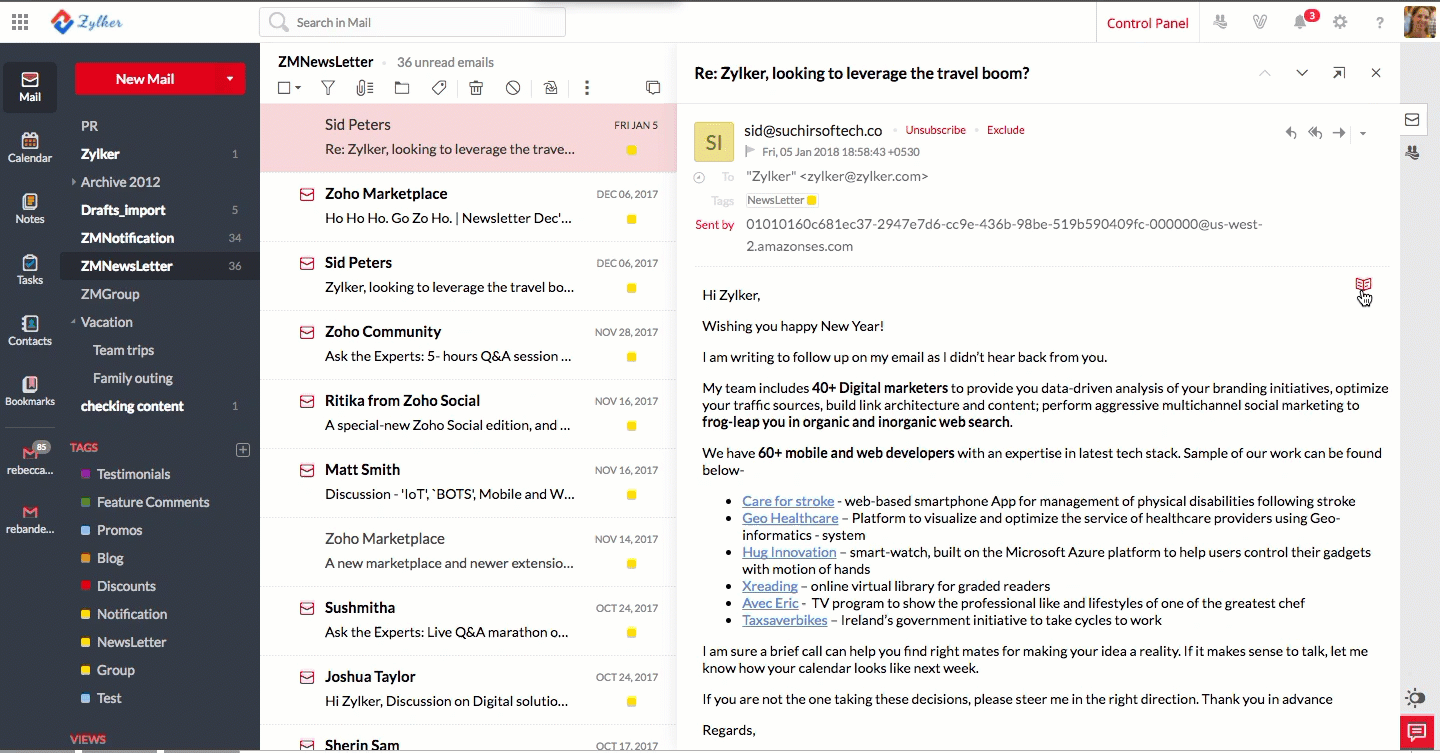Trong thế giới số hiện nay, email là gì đã trở thành một công cụ không thể thiếu cho cả công việc và cuộc sống cá nhân. Giữa rất nhiều lựa chọn, Zoho Mail nổi lên như một giải pháp email mạnh mẽ, đa năng và được nhiều cá nhân lẫn doanh nghiệp tin dùng. Với giao diện sạch sẽ, bảo mật cao và hệ sinh thái ứng dụng phong phú, Zoho Mail không chỉ đơn thuần là một hộp thư đến.
Bạn là người mới bắt đầu tìm hiểu về Zoho Mail? Hay bạn đã sử dụng một thời gian nhưng cảm thấy chưa khai thác hết tiềm năng của nó? Việc làm chủ công cụ này có thể giúp bạn tăng hiệu suất làm việc và quản lý thông tin một cách chuyên nghiệp hơn. Đừng lo lắng nếu bạn cảm thấy bối rối trước các tính năng của nó.
Bài viết này chính là cẩm nang bạn cần. Chúng tôi sẽ hướng dẫn bạn chi tiết từng bước, từ việc đăng ký tài khoản, cấu hình cơ bản đến việc tận dụng các tính năng nâng cao. Hãy cùng khám phá cách biến Zoho Mail thành trợ thủ đắc lực trong công việc hàng ngày của bạn nhé!
Hướng dẫn đăng ký tài khoản Zoho Mail
Bắt đầu hành trình với Zoho Mail rất đơn giản. Dù bạn là cá nhân cần một địa chỉ email miễn phí hay doanh nghiệp muốn có email theo tên miền riêng, Zoho đều có giải pháp phù hợp. Hãy cùng đi qua từng bước để tạo tài khoản nhé.
Các bước tạo tài khoản Zoho Mail miễn phí và trả phí
Đầu tiên, bạn cần truy cập vào trang chủ của Zoho Mail. Tại đây, bạn sẽ thấy các lựa chọn dành cho cá nhân và doanh nghiệp. Quá trình đăng ký thường chỉ mất vài phút.
Đối với tài khoản miễn phí (gói Forever Free), bạn chỉ cần cung cấp thông tin cơ bản như tên, số điện thoại hoặc một địa chỉ email khác để xác minh. Sau khi điền đầy đủ, hệ thống sẽ gửi mã xác nhận và bạn có thể bắt đầu sử dụng ngay lập tức. Gói miễn phí này rất phù hợp cho người dùng cá nhân với các nhu cầu cơ bản.
Đối với tài khoản trả phí dành cho doanh nghiệp, quy trình sẽ có thêm một vài bước. Bạn sẽ bắt đầu bằng việc chọn gói dịch vụ, sau đó cung cấp thông tin về tên miền riêng của mình. Zoho sẽ yêu cầu bạn xác minh quyền sở hữu tên miền, thường là thông qua việc thêm một vài bản ghi vào DNS. Đừng lo, Zoho có hướng dẫn rất chi tiết cho từng bước này. Sau khi xác minh thành công, bạn có thể tạo các tài khoản email cho nhân viên của mình.

Lựa chọn gói dịch vụ phù hợp cá nhân hoặc doanh nghiệp
Việc chọn đúng gói dịch vụ là rất quan trọng để tối ưu chi phí và đáp ứng đúng nhu cầu. Bạn nên cân nhắc kỹ trước khi đưa ra quyết định.
Nếu bạn là một blogger, freelancer hoặc chỉ đơn giản là cần một địa chỉ email phụ, gói “Forever Free” là lựa chọn tuyệt vời. Gói này cung cấp dung lượng 5GB cho mỗi người dùng và cho phép tối đa 5 người dùng, tuy nhiên chỉ có thể truy cập qua web và ứng dụng di động. Đây cũng là lựa chọn phù hợp trong số các email miễn phí hiệu quả hiện nay.
Nếu bạn là doanh nghiệp nhỏ hoặc vừa, hãy xem xét các gói trả phí như Mail Lite hoặc Mail Premium. Gói Mail Lite có chi phí rất hợp lý, cung cấp tính năng email theo tên miền riêng, dung lượng lưu trữ lớn hơn và các công cụ cộng tác cơ bản. Đây là bước đệm hoàn hảo để xây dựng hình ảnh chuyên nghiệp. Bạn cũng có thể tham khảo thêm hướng dẫn tạo email tên miền riêng miễn phí để tăng tính chuyên nghiệp cho doanh nghiệp.
Đối với các doanh nghiệp lớn hơn với yêu cầu cao về bảo mật, quản lý và tích hợp, gói Zoho Workplace là lựa chọn tối ưu. Gói này không chỉ bao gồm email mà còn tích hợp toàn bộ bộ ứng dụng văn phòng của Zoho như trình xử lý văn bản, bảng tính, công cụ trò chuyện và họp trực tuyến. Việc đầu tư vào một gói dịch vụ phù hợp sẽ giúp doanh nghiệp của bạn vận hành trơn tru và hiệu quả hơn rất nhiều.
Cách cấu hình và thiết lập Zoho Mail
Sau khi đăng ký tài khoản thành công, bước tiếp theo là cấu hình để email hoạt động theo ý muốn của bạn. Việc thiết lập đúng ngay từ đầu sẽ giúp bạn tiết kiệm thời gian và làm việc hiệu quả hơn sau này. Cả người dùng cá nhân và doanh nghiệp đều có những tùy chỉnh riêng cần chú ý.
Thiết lập cơ bản cho cá nhân: đồng bộ, bảo mật, chữ ký
Đối với tài khoản cá nhân, có ba thiết lập quan trọng bạn nên thực hiện ngay. Đầu tiên là đồng bộ hóa. Zoho Mail cho phép bạn truy cập email trên nhiều thiết bị thông qua giao thức IMAP/POP. Bạn có thể vào phần cài đặt (Settings) -> Mail Accounts -> IMAP/POP để bật tính năng này và làm theo hướng dẫn để cài đặt trên các ứng dụng email khác như Outlook hay Thunderbird.
Thứ hai, bảo mật là yếu tố không thể bỏ qua. Hãy kích hoạt xác thực hai yếu tố (Two-Factor Authentication – TFA). Tính năng này yêu cầu bạn nhập một mã xác minh từ điện thoại mỗi khi đăng nhập từ thiết bị lạ, giúp bảo vệ tài khoản khỏi các truy cập trái phép. Bạn có thể tìm thấy nó trong phần Security.
Cuối cùng, hãy tạo một chữ ký email chuyên nghiệp. Chữ ký giúp người nhận biết bạn là ai và tạo dấu ấn cá nhân. Trong cài đặt, tìm đến mục Signature và tạo chữ ký của riêng bạn. Bạn có thể thêm tên, chức danh, số điện thoại, và thậm chí cả logo cá nhân.

Cấu hình nâng cao cho doanh nghiệp: tên miền riêng, quản lý người dùng, phân quyền
Với tài khoản doanh nghiệp, việc cấu hình có phần phức tạp hơn nhưng mang lại giá trị to lớn. Quan trọng nhất là thiết lập email với tên miền riêng (ví dụ: tenban@tencongty.com). Để làm điều này, bạn cần truy cập vào Admin Console và xác thực tên miền của mình bằng cách thêm các bản ghi MX, SPF và DKIM vào cài đặt DNS của nhà cung cấp tên miền. Đây cũng là các kỹ thuật quan trọng liên quan đến SMTP và cấu hình gửi email chuẩn.
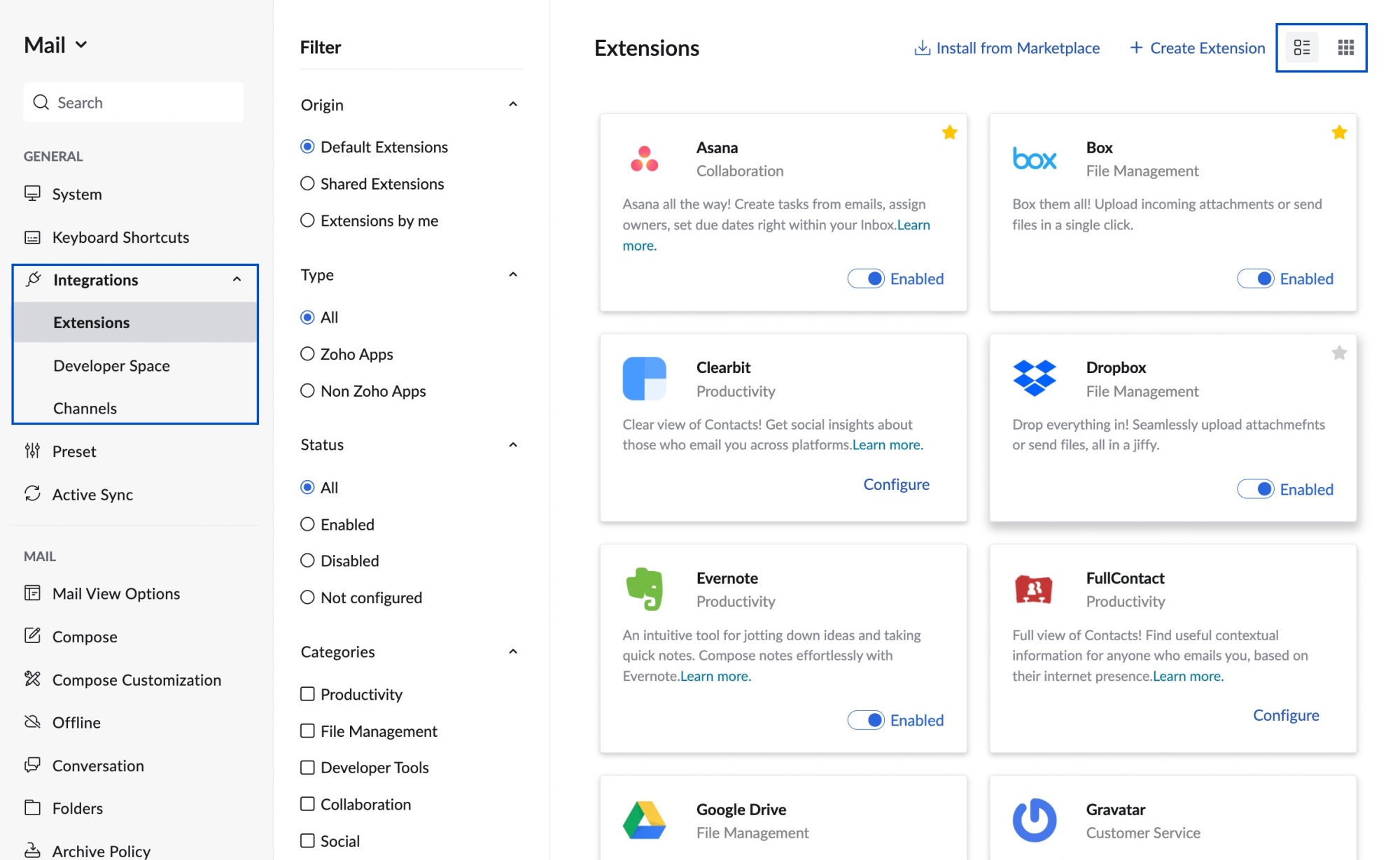
Các bản ghi này giúp Zoho gửi và nhận email thay mặt cho tên miền của bạn một cách hợp lệ, đồng thời tăng cường bảo mật và giảm thiểu nguy cơ email bị đưa vào mục spam email. Zoho cung cấp hướng dẫn rất cụ thể cho từng nhà cung cấp tên miền phổ biến, giúp quá trình này trở nên dễ dàng hơn.
Sau khi thiết lập tên miền, bạn có thể bắt đầu quản lý người dùng. Admin Console cho phép bạn tạo, xóa hoặc vô hiệu hóa tài khoản email cho nhân viên. Bạn cũng có thể đặt lại mật khẩu và thiết lập các chính sách email chung cho toàn công ty. Các vấn đề về cách lấy lại mật khẩu hay bảo mật được xử lý dễ dàng nhờ các công cụ quản lý này.
Cuối cùng, phân quyền là một tính năng mạnh mẽ. Bạn có thể tạo các nhóm email (ví dụ: kinhdoanh@tencongty.com) để nhiều người cùng nhận và trả lời email. Bạn cũng có thể gán vai trò quản trị viên khác nhau, cho phép một số người dùng quản lý các nhóm hoặc chính sách cụ thể mà không cần cấp quyền truy cập toàn bộ hệ thống.
Quản lý hộp thư đến và tổ chức email hiệu quả
Một hộp thư đến lộn xộn có thể làm giảm năng suất và khiến bạn bỏ lỡ những thông tin quan trọng. Zoho Mail cung cấp nhiều công cụ mạnh mẽ giúp bạn giữ cho hộp thư của mình luôn gọn gàng và ngăn nắp. Việc tổ chức email khoa học là một kỹ năng cần thiết cho bất kỳ ai.
Sử dụng bộ lọc và nhãn để phân loại email tự động
Bộ lọc (Filters) và nhãn (Labels/Tags) là hai công cụ đắc lực nhất để tự động hóa việc sắp xếp email. Hãy tưởng tượng bộ lọc như một người trợ lý ảo, tự động đọc và phân loại email ngay khi chúng đến.
Để tạo một bộ lọc, bạn vào Cài đặt -> Filters. Tại đây, bạn có thể thiết lập các điều kiện, ví dụ: “Nếu email đến từ địa chỉ A” hoặc “Nếu tiêu đề chứa từ B”. Sau đó, bạn xác định hành động tương ứng, chẳng hạn như “Gắn nhãn Hóa đơn”, “Chuyển vào thư mục Công việc” hoặc thậm chí là “Tự động xóa”. Đây là cách tốt để quản lý hiệu quả những email không mong muốn hoặc những thông báo quảng cáo như trong các spam email.
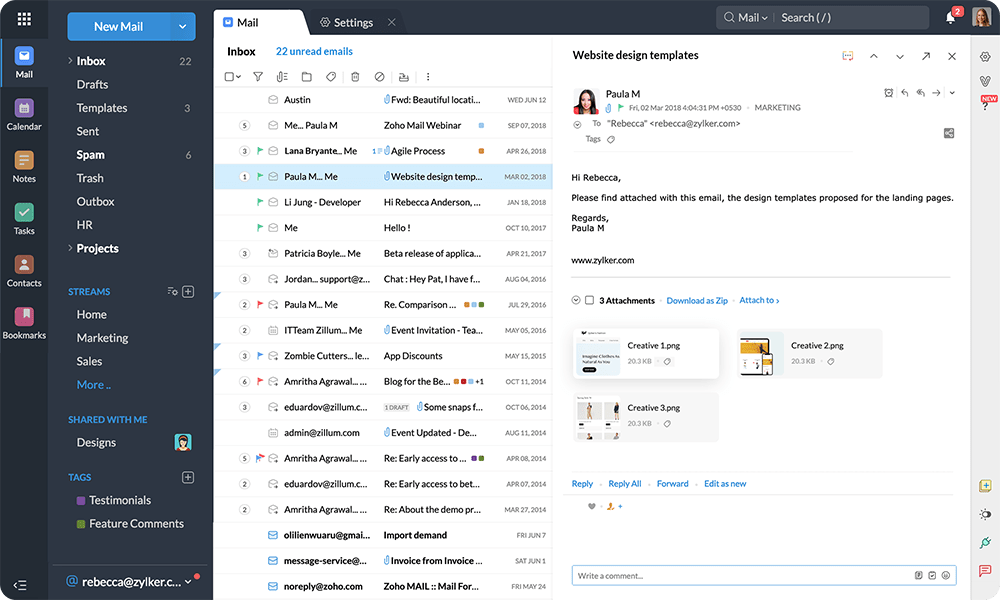
Nhãn (Labels hoặc Tags) hoạt động giống như các thẻ màu bạn dán lên tài liệu giấy. Bạn có thể tạo nhiều nhãn với các màu sắc khác nhau (ví dụ: Quan trọng, Chờ trả lời, Dự án X). Khi một email đến, bạn có thể nhanh chóng gắn một hoặc nhiều nhãn cho nó. Điều này giúp bạn dễ dàng nhận diện và tìm kiếm các email liên quan đến cùng một chủ đề mà không cần di chuyển chúng qua lại giữa các thư mục.
Tạo và quản lý thư mục, xóa và lưu trữ email đúng cách
Bên cạnh nhãn, thư mục (Folders) là cách truyền thống để tổ chức email. Bạn có thể tạo cấu trúc thư mục theo dự án, theo khách hàng, hoặc theo phòng ban. Ví dụ, bạn có thể tạo một thư mục chính tên “Khách hàng” và các thư mục con bên trong cho từng khách hàng cụ thể. Điều này giúp tách biệt các luồng thông tin và giữ cho hộp thư đến chính của bạn luôn sạch sẽ.
Quản lý email không chỉ là phân loại mà còn là quyết định nên giữ lại, xóa hay lưu trữ. Khi một cuộc trao đổi đã kết thúc và bạn không cần nó trong hộp thư đến nữa, nhưng vẫn muốn giữ lại để tham khảo sau này, hãy sử dụng tính năng Lưu trữ (Archive). Email được lưu trữ sẽ biến mất khỏi hộp thư đến nhưng vẫn có thể tìm thấy dễ dàng qua thanh tìm kiếm.
Đối với những email không còn giá trị như thư rác hoặc thông báo quảng cáo cũ, hãy mạnh dạn xóa chúng. Việc thường xuyên dọn dẹp không chỉ giúp giải phóng dung lượng lưu trữ mà còn làm cho hộp thư của bạn trở nên thoáng đãng và dễ quản lý hơn. Hãy dành vài phút mỗi tuần để xem lại và dọn dẹp email, bạn sẽ thấy hiệu quả công việc cải thiện rõ rệt.
Cách gửi và nhận email trên Zoho Mail
Gửi và nhận email là chức năng cốt lõi, nhưng Zoho Mail mang đến nhiều tính năng thông minh giúp bạn thực hiện công việc này một cách chuyên nghiệp và hiệu quả hơn. Nắm vững các công cụ này sẽ giúp bạn giao tiếp tốt hơn và tiết kiệm thời gian đáng kể.
Gửi email cơ bản và kèm tệp đính kèm
Việc soạn và gửi một email trong Zoho Mail rất trực quan. Bạn chỉ cần nhấn vào nút “New Mail” để mở trình soạn thảo. Giao diện soạn thảo rất sạch sẽ, cho phép bạn tập trung vào nội dung. Bạn có thể điền người nhận (To), thêm người nhận phụ (Cc) hoặc người nhận ẩn danh (Bcc).

Phần thân email hỗ trợ định dạng văn bản phong phú, cho phép bạn thay đổi phông chữ, kích thước, màu sắc, chèn danh sách hoặc liên kết. Điều này giúp email của bạn trông chuyên nghiệp và dễ đọc hơn.
Khi cần gửi tài liệu, hình ảnh hoặc bất kỳ tệp tin nào, bạn có thể sử dụng tính năng đính kèm. Zoho Mail cho phép đính kèm tệp từ máy tính của bạn hoặc trực tiếp từ Zoho WorkDrive (dịch vụ lưu trữ đám mây của Zoho). Đối với các tệp có dung lượng lớn, Zoho sẽ tự động đề xuất gửi dưới dạng một liên kết chia sẻ, giúp email của bạn được gửi đi nhanh hơn và tránh làm đầy hộp thư của người nhận.
Sử dụng tính năng trả lời tự động và lịch gửi email
Hai tính năng cực kỳ hữu ích mà không phải ai cũng tận dụng là trả lời tự động và lên lịch gửi. Tính năng trả lời tự động (Out of Office / Vacation Reply) là cứu cánh khi bạn đi nghỉ phép hoặc không thể kiểm tra email thường xuyên. Bạn có thể vào Cài đặt -> Out of Office để soạn một tin nhắn tự động. Tin nhắn này sẽ được gửi đến bất kỳ ai email cho bạn trong khoảng thời gian bạn thiết lập, thông báo cho họ biết bạn vắng mặt và khi nào bạn sẽ trả lời.
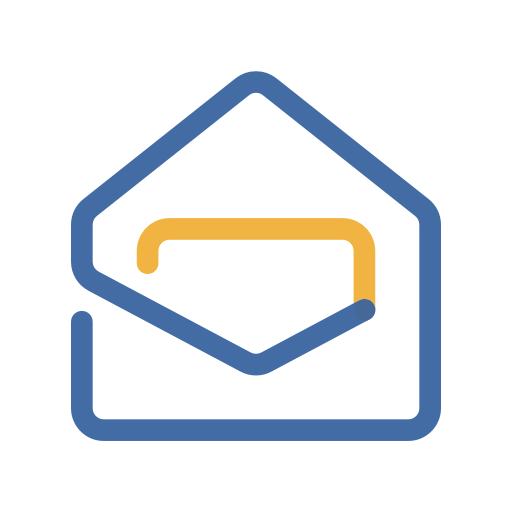
Tính năng lên lịch gửi (Schedule Email) lại là một công cụ giúp bạn làm việc thông minh hơn. Giả sử bạn hoàn thành một email vào lúc nửa đêm nhưng không muốn làm phiền người nhận. Thay vì lưu vào bản nháp, bạn có thể lên lịch để email được tự động gửi đi vào 8 giờ sáng hôm sau. Tính năng này cũng rất hữu ích khi bạn làm việc với đối tác ở các múi giờ khác nhau, đảm bảo email của bạn đến hộp thư của họ vào thời điểm thích hợp nhất.
Sử dụng các tính năng nâng cao để tăng hiệu suất làm việc
Zoho Mail không chỉ là một công cụ email. Nó là một phần của hệ sinh thái Zoho Workplace, được thiết kế để trở thành trung tâm điều phối công việc của bạn. Bằng cách tận dụng các tính năng tích hợp và nâng cao, bạn có thể giảm thiểu việc chuyển đổi giữa các ứng dụng và quản lý công việc một cách liền mạch.
Tích hợp Zoho Mail với các ứng dụng Zoho khác
Sức mạnh thực sự của Zoho Mail được bộc lộ khi nó kết hợp với các ứng dụng khác trong bộ Zoho. Đây là một lợi thế cạnh tranh mà không nhiều nhà cung cấp email có được. Mọi thứ được thiết kế để hoạt động cùng nhau một cách hoàn hảo.
Ví dụ, nếu bạn sử dụng Zoho CRM (quản lý quan hệ khách hàng), bạn có thể xem toàn bộ lịch sử giao dịch, ghi chú và thông tin liên hệ của một khách hàng ngay bên trong email của họ. Bạn không cần phải mở một tab khác để tìm kiếm thông tin. Tương tự, bạn có thể chuyển đổi một email thành một nhiệm vụ trong Zoho Projects hoặc một vé hỗ trợ trong Zoho Desk chỉ bằng một cú nhấp chuột.
Tích hợp với Zoho WorkDrive cho phép bạn chia sẻ và cộng tác trên tài liệu ngay từ hộp thư. Thay vì gửi qua lại nhiều phiên bản của một tệp đính kèm, bạn có thể chia sẻ một liên kết đến tài liệu và mọi người sẽ cùng làm việc trên phiên bản duy nhất đó. Điều này giúp giảm thiểu sự nhầm lẫn và tăng hiệu quả làm việc nhóm.
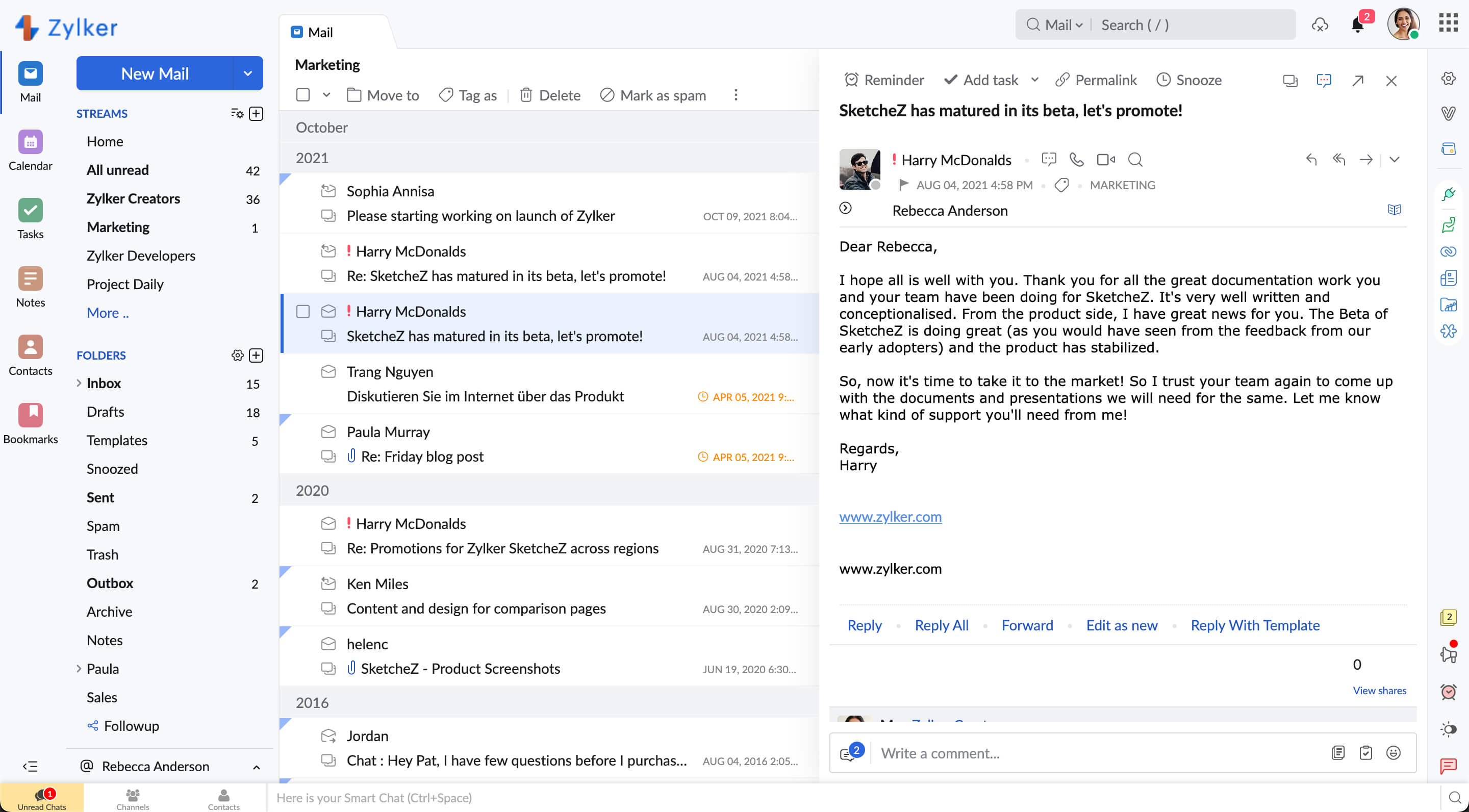
Tận dụng chức năng cuộc họp, trò chuyện và quản lý tác vụ
Ngay bên trong giao diện Zoho Mail, bạn sẽ tìm thấy các công cụ cộng tác thiết yếu. Bạn không cần phải rời khỏi hộp thư của mình để lên kế hoạch cho một cuộc họp hay giao một công việc nhanh.
Chức năng Lịch (Calendar) được tích hợp sẵn, cho phép bạn xem lịch trình của mình, tạo sự kiện và mời người khác tham gia. Bạn có thể dễ dàng chuyển đổi một email thành một sự kiện trên lịch. Ví dụ, khi nhận được email đề xuất một cuộc họp, bạn chỉ cần vài cú nhấp chuột để tạo lời mời và gửi cho mọi người.
Tính năng Ghi chú (Notes) và Tác vụ (Tasks) cũng nằm ngay trong tầm tay. Bạn có thể nhanh chóng ghi lại một ý tưởng nảy ra khi đang đọc email hoặc tạo một tác vụ cho chính mình hoặc đồng nghiệp. Ví dụ, bạn có thể kéo thả một email vào phần Tasks để biến nó thành một việc cần làm với deadline cụ thể.
Ngoài ra, Zoho Cliq, ứng dụng trò chuyện của Zoho, cũng được tích hợp. Bạn có thể bắt đầu một cuộc trò chuyện nhanh với đồng nghiệp để làm rõ một vấn đề trong email mà không cần phải soạn một email phản hồi dài dòng. Tất cả những tính năng này giúp biến Zoho Mail thành một trung tâm chỉ huy công việc thực thụ.
Giải đáp các vấn đề thường gặp khi sử dụng Zoho Mail
Dù Zoho Mail là một dịch vụ ổn định và đáng tin cậy, đôi khi bạn vẫn có thể gặp phải một vài sự cố nhỏ. Hiểu rõ nguyên nhân và cách khắc phục các vấn đề phổ biến sẽ giúp bạn xử lý tình huống một cách nhanh chóng và giữ cho công việc không bị gián đoạn.
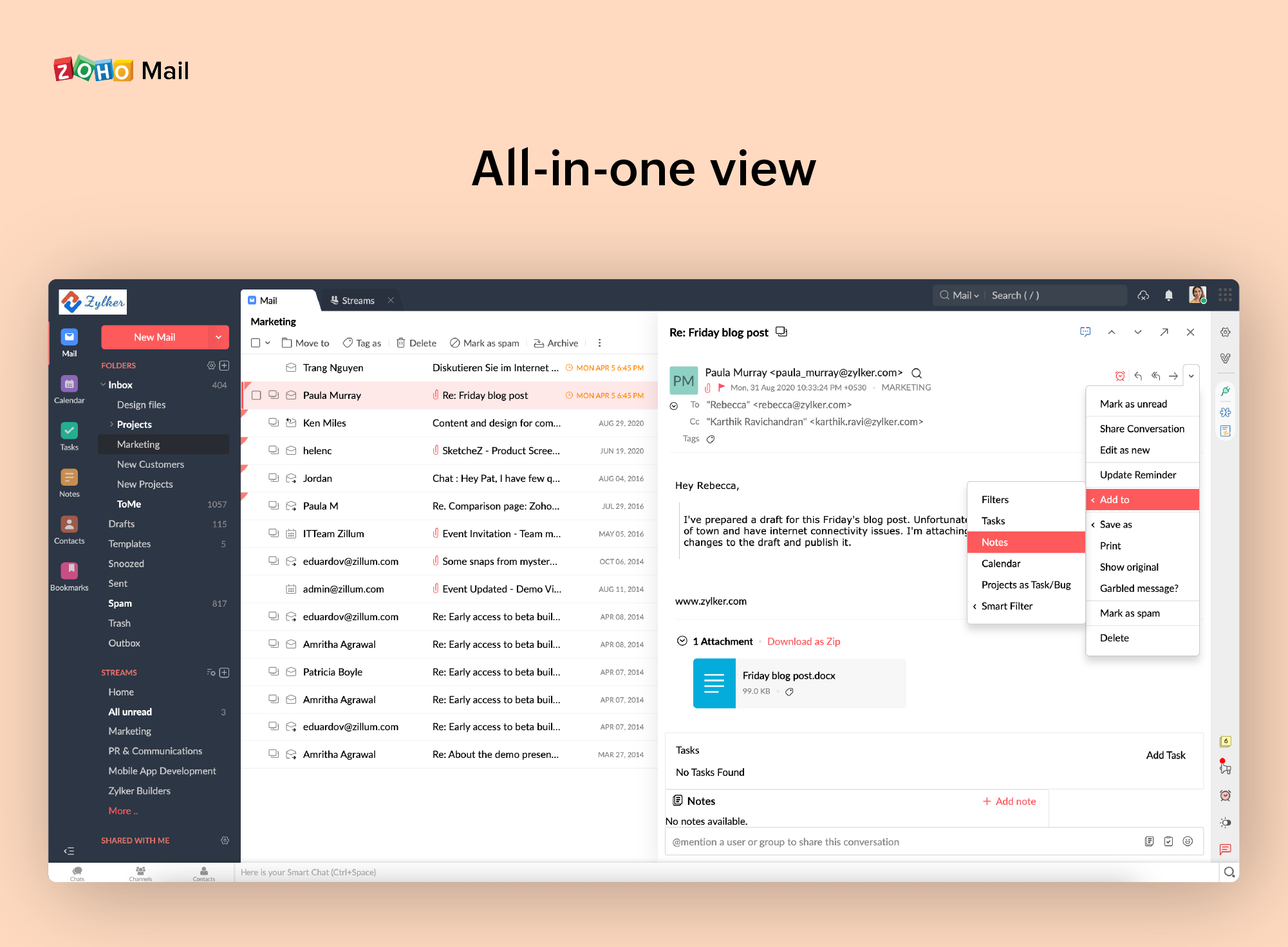
Lỗi không gửi hoặc nhận được email
Đây là một trong những vấn đề gây khó chịu nhất. Nếu bạn không nhận được email mà bạn đang mong đợi, điều đầu tiên cần làm là kiểm tra thư mục Spam (Thư rác). Đôi khi, các bộ lọc quá nghiêm ngặt có thể nhận nhầm email hợp lệ.
Nếu bạn là quản trị viên và toàn bộ doanh nghiệp không nhận được email, nguyên nhân rất có thể nằm ở cấu hình DNS. Hãy kiểm tra lại các bản ghi MX của tên miền trong Admin Console. Đảm bảo rằng chúng được thiết lập chính xác và trỏ về máy chủ của Zoho. Bất kỳ sai sót nào trong bản ghi MX đều sẽ ngăn cản email được chuyển đến hộp thư của bạn.
Trong trường hợp bạn không thể gửi email đi, hãy kiểm tra kết nối mạng của bạn trước tiên. Nếu mạng ổn định, hãy xem lại cấu hình bản ghi SPF và DKIM. Các bản ghi này xác thực rằng bạn được phép gửi email từ tên miền của mình, giúp email không bị các máy chủ khác từ chối. Nếu bạn đính kèm tệp quá lớn, email cũng có thể không gửi đi được. Hãy thử nén tệp hoặc gửi qua Zoho WorkDrive.
Vấn đề đăng nhập hoặc quên mật khẩu
Không thể đăng nhập là một vấn đề phổ biến khác. Đầu tiên, hãy chắc chắn rằng bạn đã nhập đúng địa chỉ email và mật khẩu. Hãy chú ý đến phím Caps Lock hoặc các lỗi gõ nhầm đơn giản. Nếu bạn chắc chắn đã nhập đúng nhưng vẫn không vào được, hãy thử đăng nhập trên một trình duyệt khác hoặc xóa cache và cookie của trình duyệt hiện tại.
Nếu bạn quên mật khẩu, đừng quá lo lắng. Zoho cung cấp một quy trình khôi phục rất an toàn. Trên trang đăng nhập, nhấp vào liên kết “Forgot Password”. Hệ thống sẽ yêu cầu bạn nhập địa chỉ email hoặc số điện thoại đã đăng ký. Sau đó, Zoho sẽ gửi một liên kết hoặc mã xác minh để bạn có thể đặt lại mật khẩu mới. Đây là quy trình tương tự như cách lấy lại mật khẩu Gmail.
Đây là lý do tại sao việc cung cấp số điện thoại hoặc một địa chỉ email khôi phục khi đăng ký là vô cùng quan trọng. Nếu bạn đã kích hoạt xác thực hai yếu tố và bị mất quyền truy cập vào ứng dụng xác thực, quy trình khôi phục có thể phức tạp hơn một chút, đòi hỏi bạn phải liên hệ với bộ phận hỗ trợ của Zoho để được giúp đỡ.
Best Practices
Sử dụng thành thạo các tính năng là một chuyện, nhưng áp dụng các thói quen tốt mới thực sự giúp bạn tối ưu hóa công việc và đảm bảo an toàn. Dưới đây là những phương pháp hay nhất (best practices) mà bạn nên áp dụng khi sử dụng Zoho Mail hàng ngày.
Trước hết, hãy luôn đặt bảo mật lên hàng đầu. Thường xuyên cập nhật mật khẩu của bạn và đảm bảo rằng nó đủ mạnh. Quan trọng hơn, hãy luôn bật xác thực hai yếu tố (TFA). Đây là lớp phòng thủ vững chắc nhất giúp bảo vệ tài khoản của bạn khỏi bị xâm nhập. Ngoài ra, hãy hết sức cẩn trọng với các email lừa đảo (phishing). Đừng bao giờ mở các tệp đính kèm đáng ngờ hoặc nhấp vào các liên kết từ những người gửi không xác định.
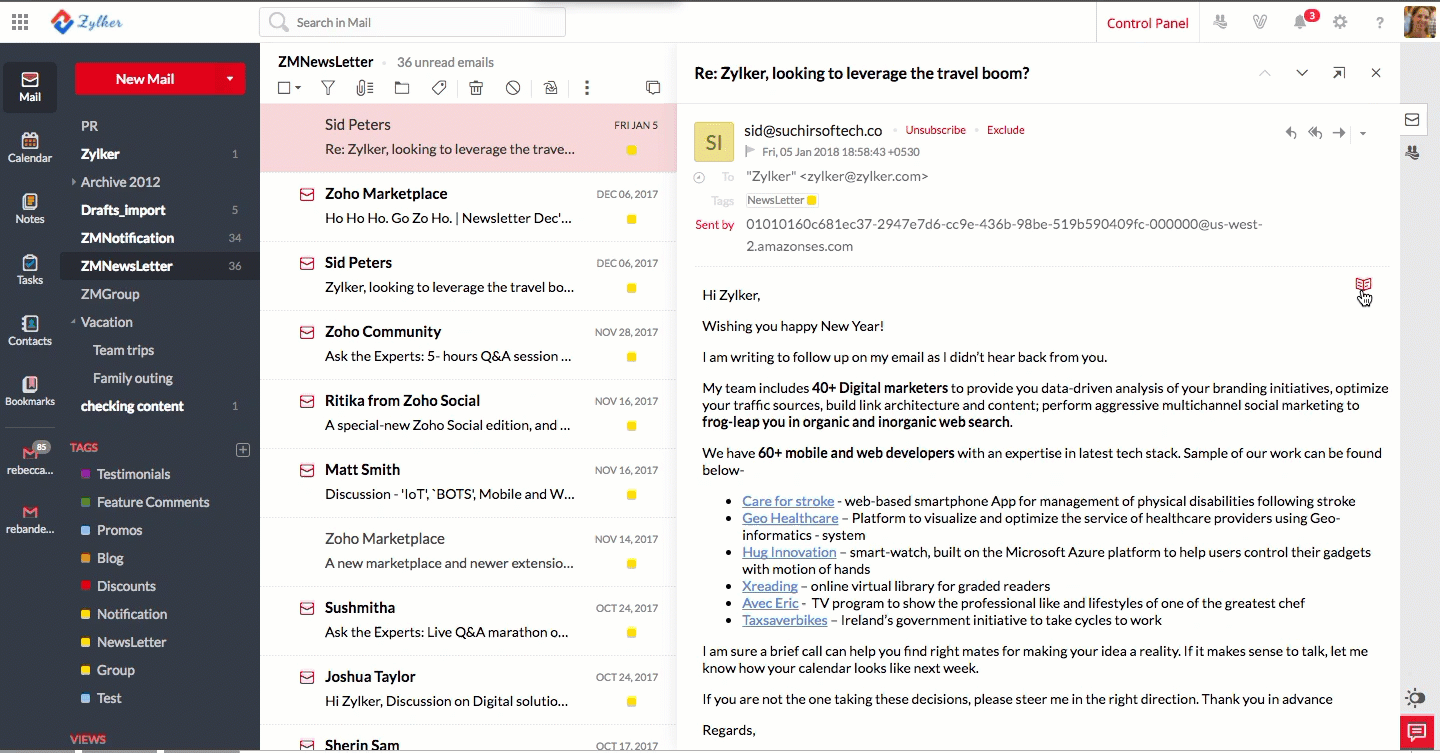
Thứ hai, hãy duy trì một hộp thư ngăn nắp. Thường xuyên dọn dẹp hộp thư đến bằng cách xóa các email không cần thiết và lưu trữ những email đã xử lý xong. Điều này không chỉ giúp bạn tìm kiếm thông tin nhanh hơn mà còn giảm bớt cảm giác quá tải. Hãy sử dụng bộ lọc và nhãn một cách thông minh. Lên kế hoạch cho một cấu trúc nhãn và thư mục rõ ràng ngay từ đầu, tránh tạo ra quá nhiều danh mục rối rắm gây khó khăn cho việc quản lý sau này.
Cuối cùng, hãy tận dụng sức mạnh của hệ sinh thái. Đừng chỉ xem Zoho Mail là một công cụ email riêng lẻ. Hãy khám phá cách nó tích hợp với Lịch, Tác vụ và các ứng dụng Zoho khác. Biến nó thành trung tâm điều khiển công việc của bạn sẽ giúp bạn tiết kiệm thời gian và làm việc một cách liền mạch, hiệu quả hơn rất nhiều.
Kết luận
Qua bài viết chi tiết này, chúng ta đã cùng nhau đi qua một hành trình toàn diện để làm chủ Zoho Mail. Từ những bước đầu tiên như đăng ký và lựa chọn gói dịch vụ, đến việc cấu hình chi tiết cho cá nhân và doanh nghiệp, quản lý hộp thư một cách khoa học, và tận dụng các tính năng nâng cao để bứt phá hiệu suất. Zoho Mail rõ ràng không chỉ là một dịch vụ email, mà là một giải pháp làm việc toàn diện.
Cho dù bạn là một cá nhân muốn có một địa chỉ email chuyên nghiệp hay một doanh nghiệp đang tìm kiếm một công cụ mạnh mẽ để cộng tác, Zoho Mail đều có thể đáp ứng. Bằng cách áp dụng các hướng dẫn về tổ chức email, bảo mật và các thói quen tốt, bạn có thể biến hộp thư của mình từ một nơi lộn xộn thành một trung tâm làm việc hiệu quả.
Đừng ngần ngại khám phá và trải nghiệm các tính năng nâng cao như tích hợp ứng dụng, lên lịch gửi hay tự động hóa bằng bộ lọc. Đó chính là chìa khóa để bạn khai thác tối đa tiềm năng mà Zoho Mail mang lại. Nếu gặp khó khăn, hãy nhớ rằng Zoho cũng cung cấp một hệ thống tài liệu và hỗ trợ người dùng rất phong phú. Chúc bạn có những trải nghiệm tuyệt vời và làm việc hiệu quả hơn mỗi ngày với Zoho Mail!